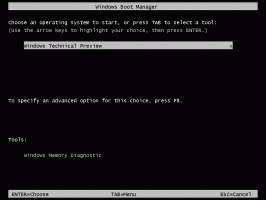Logboek voor gebeurtenisviewer lezen voor niet-vertrouwde lettertypeblokkering in Windows 10
Logboek voor gebeurtenisviewer lezen voor niet-vertrouwde lettertypeblokkering in Windows 10
Windows 10 wordt geleverd met TrueType-lettertypen en OpenType-lettertypen die kant-en-klaar zijn geïnstalleerd. Ze hebben ofwel TTF- of OTF-bestandsextensies. Ze ondersteunen schalen en zien er scherp uit op moderne schermen. Het besturingssysteem wordt geleverd met een geavanceerde beveiligingsfunctie die voorkomt dat lettertypen buiten de map c:\Windows\Fonts worden geladen, aangezien ze niet vertrouwd zijn. Hier leest u hoe u een logboekgebeurtenis kunt vinden voor een niet-vertrouwd lettertype dat wordt geblokkeerd door het besturingssysteem.
Advertentie
U bent wellicht bekend met de klassieke applet Fonts Control Panel, die u zou kunnen gebruiken om de lettertypen te zien die momenteel zijn geïnstalleerd, of om lettertypen te installeren of te verwijderen.
Vanaf build 17083 beschikt Windows 10 over een
speciaal gedeelte in de app Instellingen. De nieuwe sectie, simpelweg "Lettertypen" genoemd, is te vinden onder Personalisatie.In plaats van de klassieke applet, bieden recente releases van Windows 10 de pagina Lettertypen in Instellingen, die nieuwere lettertypemogelijkheden kan tonen, zoals kleurlettertypen of variabele lettertypen. Een vernieuwing van de gebruikersinterface van Fonts om te pronken met de nieuwere mogelijkheden, had al lang op zich laten wachten.
In Instellingen biedt een speciale pagina voor Lettertype-instellingen een kort voorbeeld van elke lettertypefamilie. De voorvertoningen gebruiken een verscheidenheid aan interessante tekenreeksen die zijn geselecteerd om overeen te komen met de primaire talen waarvoor elke lettertypefamilie is ontworpen, samen met uw eigen taalinstellingen. En als een lettertype meerkleurenmogelijkheden heeft ingebouwd, zal het voorbeeld dit demonstreren.
Niet-vertrouwde lettertypeblokkering in Windows 10
De Niet-vertrouwde lettertypeblokkering veiligheid functie in Windows 10 is geïmplementeerd als een algemene optie die voorkomt dat apps niet-vertrouwde lettertypen laden. Indien ingeschakeld, wordt elk lettertype dat zich buiten de map C:\Windows\Fonts bevindt, als niet-vertrouwd beschouwd. Deze optie kan worden ingesteld op een van de volgende waarden: Aan, Uit en Audit. U kunt het configureren met een groepsbeleid (indien beschikbaar) of door een registeraanpassing toe te passen.
Er zijn 3 manieren om deze functie te gebruiken:
-
Op. Helpt voorkomen dat elk lettertype dat is verwerkt met GDI, wordt geladen buiten de
%windir%/Lettertypenmap. Het schakelt ook gebeurtenisregistratie in. - Controle. Schakelt gebeurtenisregistratie in, maar blokkeert het laden van lettertypen niet, ongeacht de locatie. De naam van de apps die niet-vertrouwde lettertypen gebruiken, wordt weergegeven in uw gebeurtenislogboek.
- Sluit apps uit om niet-vertrouwde lettertypen te laden. U kunt specifieke apps uitsluiten, zodat ze niet-vertrouwde lettertypen kunnen laden, zelfs als deze functie is ingeschakeld. Voor instructies, zie Apps oplossen die problemen hebben vanwege geblokkeerde lettertypen.
Om niet-vertrouwde lettertypeblokkering in Windows 10 in te schakelen, zie het volgende artikel.
Logboek voor gebeurtenisviewer lezen voor niet-vertrouwde lettertypeblokkering in Windows 10,
- druk de Winnen + R toetsen samen op het toetsenbord om het dialoogvenster Uitvoeren te openen, typ eventvwr.mscen druk op de Enter-toets.

- Selecteer in Event Viewer Toepassings- en servicelogboeken > Microsoft > Windows > Win32k > Operationeel aan je linker kant.
-
 Zoek EventID = 260 in de lijst en bekijk de inhoud ervan.
Zoek EventID = 260 in de lijst en bekijk de inhoud ervan.
- Zie voor details de Lettertype waarde. Als het is Geheugen, is er geen bijbehorende FontPath. voor de Lettertype = Bestand, ziet u een bijbehorend FontPath, e, g,
FontPath: \??\C:\PROGRAM FILES (X86)\COMMON FILES\MICROSOFT SHARED\EQUATION\MTEXTRA.TTF.
Dat is het.
Gerelateerde artikelen:
- Back-up en herstel lettertype-instellingen in Windows 10
- Een lettertype verwijderen en verwijderen in Windows 10
- Lettertype-cache opnieuw opbouwen in Windows 10
- ClearType-lettertype-instellingen wijzigen in Windows 10
- Lettertypen installeren in Windows 10
- Lettertypen installeren vanuit Microsoft Store in Windows 10
- Een lettertype verbergen in Windows 10
- Verberg een lettertype op basis van taalinstellingen in Windows 10
- Standaard lettertype-instellingen herstellen in Windows 10